როგორ შევიდეთ ინჟინერიის მენიუში ანდროიდზე. საინჟინრო მენიუ Android მოწყობილობაზე: აღწერა და დაყენება
ცოტამ თუ იცის Android OS-ზე დაფუძნებულ მოწყობილობებში რეგულირებისთვის საინჟინრო მენიუს შექმნის შესახებ. მათ შეუძლიათ მნიშვნელოვნად გააფართოვონ ფუნქციონირება და შეცვალონ მრავალი პარამეტრი, როგორიცაა ხმის მოცულობა, კამერის პარამეტრები და ა.შ. Android-ის საინჟინრო მენიუში შესასვლელად, თქვენ უნდა შეიყვანოთ სიმბოლოების სპეციალური კომბინაცია რიგზე დარეკვისთვის ტელეფონის ნომერი. ამ შემთხვევაში კანის ვიბრატორს შეიძლება ჰქონდეს თავისი მომსახურების კოდირა არის რიცხვებისა და სიმბოლოების ჯამი "*" და "#". მოდით შევხედოთ ძირითად კვებას, რომელიც დაკავშირებულია არჩეულ საინჟინრო მენიუსთან ტელეფონის დასაყენებლად: როგორ მივიდეთ იქ, როგორ მუშაობს კონტროლი და შესაძლებლობები.
დეველოპერები გულდასმით ამოწმებენ და კალიბრებენ თავიანთ მოწყობილობებს, რადგან უმეტეს შემთხვევაში მათ თავად არ უწევთ რაიმე პარამეტრის შეცვლა. თუმცა, ზოგიერთ სიტუაციაში შეიძლება საჭირო გახდეს სხვა პარამეტრების მცირე კორექტირება, როგორიცაა ჩაშენებული მიკროფონის მგრძნობელობა ან პოლიფონიური დინამიკის ხმის გაზრდა. განსაკუთრებით ასეთი სიტუაციებისთვის ინიშნება ინჟინერი ანდროიდის მენიუ, რომლის წვდომის აკრძალვა შესაძლებელია მხოლოდ სიმბოლოების ერთი კომბინაციის გაგზავნით. მნიშვნელოვანია, რომ ამ პარამეტრების შეცვლა რეკომენდებულია მხოლოდ განსაკუთრებულ სიტუაციებში, რადგან ეს შეიძლება არ იყოს უსაფრთხო თქვენი ტელეფონისთვის. ამიტომ ანდროიდზე საინჟინრო მენიუში შესვლა რეკომენდებულია მხოლოდ გამოცდილი ტრეიდერებისთვის.
მენიუში როგორ მივიდე?
საინჟინრო მენიუში შესვლის ვარიანტების უმეტესობას აქვს ციფრებისა და სიმბოლოების სპეციალური კომბინაცია. Їх უნდა შეიყვანოთ რიგში ტელეფონის ნომრის დასარეკად. თუ თქვენი ტელეფონის პროცესორი არ არის MTK, მაშინ მწარმოებლის ბრენდიდან გამომდინარე, შესაძლებელია Android-ში საინჟინრო მენიუსთვის ხელმისაწვდომი კოდები:
- სამსუნგი. ამ ბრენდის ტელეფონებისთვის არის ორი ვარიანტი: * # * # 8255 # * # * ან * # * # 4636 # * # *.
- NTS. OS-ის ვერსიიდან და მოდელიდან გამომდინარე, კომბინაციები შეიძლება განსხვავდებოდეს: * # * # 3424 # * # *, * # * # 4636 # * # * და * # * # 8255 # * # *.
- სონი. აკრიფეთ: * # * # 7378423 # * # *.
- Huawei. შემდეგი კომბინაციები დაფუძნებულია მოდელზე: * # * # 2846579 # * # * ან * # * # 2846579159 # * # *.
- ლგ. ამ ბრენდის სმარტფონების უმეტესობაზე კომბინაციის 2945 # * # აკრეფით, თქვენ გადახვალთ პირველ საინჟინრო მენიუში და შეგიძლიათ წაიკითხოთ ინსტრუქციები ვიკიში.
სიდიადისთვის ჩინური სმარტფონებიროგორიცაა Lenovo, Acer, Prestigio და ა.შ. თქვენ შეგიძლიათ გახსნათ საინჟინრო მენიუ კოდის გამოყენებით * # * # 3646633 # * # *. ტელეფონის ნომრის რიგში საჭირო კომბინაციის შეყვანისთანავე გაიხსნება სერვისის დაყენების რეჟიმი. თუ რამე არ მუშაობს, თქვენ უნდა გაუშვათ იგი ღილაკზე დაჭერით. მიზანშეწონილია დაიმახსოვროთ ან ჩაიწეროთ გამომავალი პარამეტრების მნიშვნელობები, რომლებიც დარეგულირდება. ასევე, სანამ საინჟინრო მენიუში გადახვალთ, წაშალეთ ყველაფერი დავალების მენეჯერიდან გაშვებული პროგრამებიდა აქტიური პროცესები.
საინჟინრო მენიუში შესვლის ალტერნატიული გზა

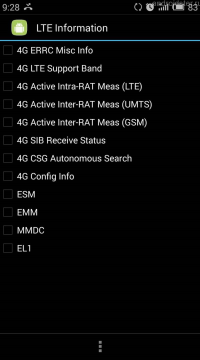
ზოგიერთი ტელეფონისა და ტაბლეტისთვის, რომლებისთვისაც ჩამოტვირთულია სპეციალური პროგრამა, თქვენ მოგიწევთ მისი შეძენა ბრენდირებული Google Play Store-დან. მისი გაშვების შემდეგ, მომხმარებელი გადადის სერვისის განყოფილებაში თავისი მოწყობილობის დასაყენებლად, ისევე როგორც კოდის აკრეფისას. მაგალითად, შეგიძლიათ ჩამოტვირთოთ mtk საინჟინრო მენიუს გაშვება, Mobileuncle MTK Tools დანამატი, რომელიც სპეციალურად შექმნილია მსგავსი პროცესორების მქონე მოწყობილობებისთვის. ასეთი სმარტფონების მომხმარებლებისთვის საცალო ვაჭრობის მენიუში შესვლის კიდევ ერთი გზაა კოდის * # * # 3646633 # * # * შეყვანა. გირჩევთ, ჯერ უყუროთ ვიდეოს, სადაც ნაჩვენებია, თუ როგორ უნდა გახსნათ სერვისის პარამეტრების რეჟიმი სხვადასხვა ბრენდზე Android სმარტფონები 5 და ქვედა.
საინჟინრო მენიუს შესაძლებლობები
იმ მომხმარებელამდე, რომელმაც უარყო წვდომა სერვისის პარამეტრების რეჟიმში Android-ში, არის დიდი შესაძლებლობები მისი მოწყობილობის ფუნქციონირების გაფართოებისთვის. საინჟინრო მენიუში ხელმისაწვდომია შემდეგი:
- იაფი პრომოუშენის ყველაზე მნიშვნელოვანი დონე.
- ხელმისაწვდომი ტიპების ტესტირება ისრის გარეშე კავშირი, როგორიცაა Bluetooth, Wi-Fi და ა.შ.
- Android-ზე GPS სიგნალის შემოწმება და გადაცემის ზუსტი ადგილმდებარეობის დადგენა.
- აუდიო პარამეტრები. დინამიკებში, ყურსასმენებსა და მიკროფონებში შეყვანის ხმის რეგულირება.
- კამერის პარამეტრები.
- ტესტირება ცენტრალური პროცესორი, ვიდეო კლიპი, ფლეშ და ოპერატიული მეხსიერება.
- ბატარეის დეტალური აღწერა.
- Mirco SD ბარათების ტესტირება.
- მიკრო USB პორტის შემოწმება.
- Ტემპერატურის სენსორი. აჩვენებს ბატარეის და CPU გათბობას.


არჩეული მოწყობილობიდან გამომდინარე, საინჟინრო მენიუში შესვლისას ვარიანტების უფრო დიდი სია შეიძლება განსხვავდებოდეს. ცხადია, რაც მეტი სენსორი და მოდული აქვს სმარტფონს, მით მეტია მისი რეგულირება.
მოდი ვნახოთ, როგორ შევცვალოთ ხმის პარამეტრები სმარტფონზე MTK პროცესორით. საჭირო სერვისის გახსნამდე, თქვენ უნდა შეიყვანოთ სიმბოლოების კომბინაცია საინჟინრო რეჟიმში შესასვლელად. გამოჩნდება პარამეტრების გრძელი სია, რომელთა შორის თქვენ უნდა იპოვოთ "აუდიო" ელემენტი და დააწკაპუნოთ მასზე. ამის შემდეგ გამოჩნდება მენიუ რამდენიმე რეჟიმით: როცა ტელეფონთან არაფერია დაკავშირებული, ყურსასმენი ჩართულია, რადიო ჩართულია და ა.შ. კანის ამ რეჟიმებისთვის 5-ზე მეტი ქულა ხელმისაწვდომია კორექტირებისთვის.
პარამეტრების შესაცვლელად ჯერ უნდა წაშალოთ ძველი მნიშვნელობა და ჩაწეროთ ახალი, შემდეგ კი დააჭიროთ ღილაკს “set”. არ არის საჭირო მკლავებში მითითებულ დიაპაზონში გასვლა. ასევე არ არის რეკომენდებული მაქსიმალური ხელმისაწვდომი მნიშვნელობის გამოყენება, წინააღმდეგ შემთხვევაში ეს ხელს შეუშლის ხმას.
Android სერვისის კოდები

საინჟინრო მენიუწვდომის საშუალებას იძლევა ხელით რეგულირებასმარტფონის "მკაცრი" ნაწილები. შესასვლელად უნდა შეხვიდეთ სპეციალური კოდიან დააინსტალირეთ დანამატი, წინააღმდეგ შემთხვევაში იქნება მთელი რიგი თავისებურებები, რაც მნიშვნელოვნად გაზრდის თქვენს პატივისცემას. ვინაიდან პირველად ვერ მოხვდით საინჟინრო მენიუში, ვერ გაიგეთ მოწყობილობის მახასიათებლები. მნიშვნელოვანია განვმარტოთ, რომ თუ მოწყობილობა გამოიყენება, ამან შეიძლება გამოიწვიოს მარცხი და გააუქმოს გარანტია.
სისტემის შესაძლებლობების მიღება
სმარტფონის დაყენების დანარჩენ ეტაპებზე, საცალო ვაჭრები ამოწმებენ სისტემას შეცდომების არსებობისთვის და ამოწმებენ მოწყობილობაზე ყველა სენსორის მუშაობას. სპეციალურად ამ მიზნით, ანდროიდს აქვს ჩაშენებული სპეციალური პროგრამა - საინჟინრო მენიუ, რომელიც მომხმარებლებს აძლევს წვდომას Android OS-ის დაყენებაზე და დამოუკიდებლად ხელახლა კონფიგურაციის საშუალებას. გარდა ამისა, მენიუ შეიცავს ინფორმაციას მოწყობილობის შესახებ. მენიუს პარამეტრების ახალი დამატება ხელმისაწვდომია მხოლოდ პლატფორმის დეველოპერებისთვის, ამიტომ გთხოვთ, სიფრთხილით განახორციელოთ ცვლილებები.
მუქი ნაკერებით
საინჟინრო მენიუში შესასვლელად აკრიფეთ კოდი * # * # 3646633 # * # *. ზოგიერთ მოდელზე დამატებით საჭიროა ღილაკის დაჭერა. გარანტია ტელეფონების ფუნქციების შესახებ: სხვადასხვა ბრენდისთვის ეს გასაგებია სხვადასხვა კომბინაციებინომრები Android ვერსია არ შეიცავს საინჟინრო მენიუს ფუნქციონირებას.
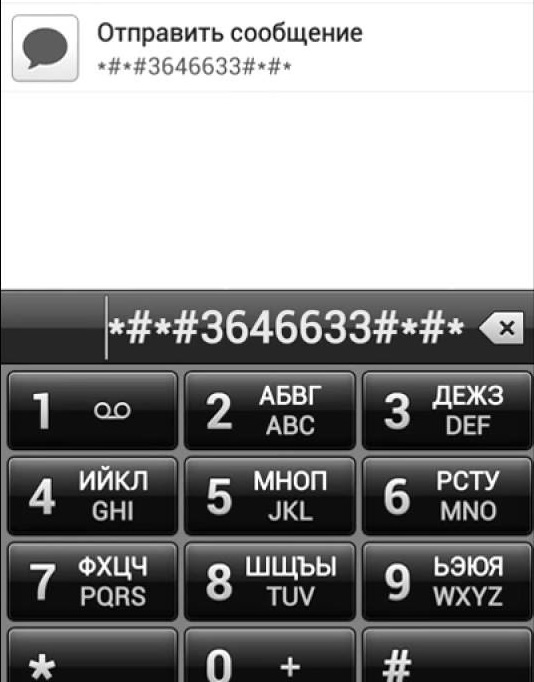 შეიყვანეთ სპეციალური კოდი საინჟინრო მენიუში შესასვლელად
შეიყვანეთ სპეციალური კოდი საინჟინრო მენიუში შესასვლელად
თუ პრობლემები არ არის, მაშინ მათ ნახავთ დამატებით მენიუში ჯარიმა დაყენებასმარტფონი.
 შედით ქვეგანყოფილების მენიუში
შედით ქვეგანყოფილების მენიუში
სისტემის ვერსიისა და პროცესორის მოდელის მიხედვით, საინჟინრო მენიუ შეიძლება იყოს განსხვავებული ან განსხვავებული. ზემოთ მოცემულ ფოტოში არის მენიუ ელემენტებით სმარტფონის სენსორების შესამოწმებლად, USB კავშირის დასაყენებლად და შიდა და გარე მეხსიერების შესამოწმებლად.
ეს არასდროს მომხდარა პირველად
შეუძლებელია საინჟინრო მენიუში გადასვლა ყველა მოწყობილობაზე.მოდით შევხედოთ რამდენიმე უფრო ფართო პრობლემას და მათ გადაწყვეტას.
Android არის მოქნილი ოპერაციული სისტემა, რომელიც დაფუძნებულია Unix-ზე. თუ სამსახურში არ გამოხვალთ, ამ და სხვა ქვეპროგრამების ფუნქციონირების ყველა ნიუანსი არ გისწავლიათ.
სპეციალური კოდების სია
საინჟინრო მენიუში შესასვლელის დაბლოკვის ერთ-ერთი ყველაზე გავრცელებული მიზეზი არის არასწორი სპეციალური კოდი. რიცხვების კომბინაცია დამოკიდებულია არა მხოლოდ მოწყობილობის მოდელზე, არამედ პროცესორის ტიპზეც. მაგალითად, MTK ჩიპზე დაფუძნებული მოწყობილობების დიდი ნაწილი აღჭურვილია საინჟინრო მენიუთი. როგორც Qualcomm-ზე ამბობენ, ამ პლატფორმაზე დაფუძნებულ ყველა სმარტფონს არ აქვს ჩაშენებული საინჟინრო მენიუები. კომბინაციების სია მოცემულია ცხრილში. თუ ის, რაც გჭირდებათ, არ არის ის, რაც გჭირდებათ, შეეცადეთ შეიყვანოთ სხვა კომბინაცია.
ცხრილი: კოდის ვარიანტები Android-ის სხვადასხვა მოდელებისთვის
წვრილმანი მენიუს ინჟინერია
თუ თქვენ გჭირდებათ სპეციალური კოდი, თქვენ ვერ შეძლებთ გაჭირვებას. საინჟინრო მენიუს ფუნქციონალურობაში უამრავი დამატებაა. ვარტო პატივს სცემს, რომ სახელებში MTK-ის დამატება აშკარად მხოლოდ MediaTek-ის პროცესორების გამომგონებლობაზე მეტყველებს.
პირველი ვარიანტია Mobileuncle MTK Tools.ამ პროგრამას, გარდა აუცილებელი დაყენებისა, აქვს მრავალი დამატებითი ფუნქცია: პროგრამული უზრუნველყოფის განახლება, აღდგენის განახლება, GPS მიმღების გაძლიერებული რეჟიმი და მრავალი სხვა.
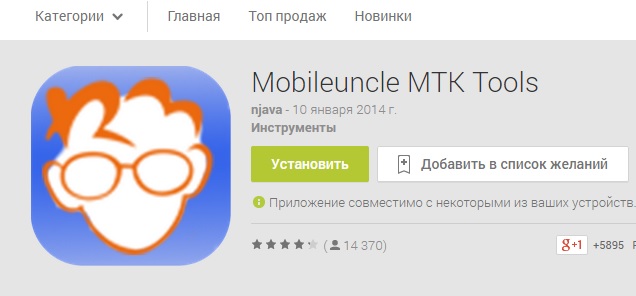 Mobileuncle MTK Tools იძლევა აკრეფის დაყენების საშუალებას
Mobileuncle MTK Tools იძლევა აკრეფის დაყენების საშუალებას
კიდევ ერთი პროგრამა არის MTK Engineering Mode.პროგრამა სრულად იმეორებს სტანდარტული საინჟინრო მენიუს.
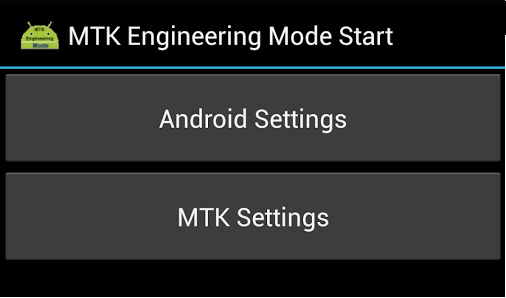 MTK Engineering Mode იმეორებს სტანდარტული საინჟინრო მენიუს
MTK Engineering Mode იმეორებს სტანდარტული საინჟინრო მენიუს
მათთვის, ვისი მოწყობილობებსაც არ აქვთ საინჟინრო მენიუ, არის კიდევ ერთი ვარიანტი: მესამე მხარის პროგრამული უზრუნველყოფის დაყენება. მესამე მხარის დისტრიბუტორების კოლექციებს ხშირად აქვთ მორგებული გადაწყვეტილებების ფართო სპექტრი.
რატომ დაიწყო
მენიუში პირველად შესვლისას, შესაძლოა პარამეტრებში დაიკარგოთ.
საინჟინრო მენიუს რეგულირება
კორექტირება დიდ შესაძლებლობებს უხსნის მხარდამჭერებს.
ტექნიკის პლატფორმიდან გამომდინარე, ზოგიერთი ელემენტი შეიძლება იყოს მიუწვდომელი ან მიუწვდომელი.
რომელ განყოფილებაში შეგიძლიათ დაარეგულიროთ პარამეტრები მობილური კავშირი.
- Ავტო მოპასუხე. შესაძლებელია შეყვანის ზარზე ავტომატური აკრეფის ჩართვა ან გამორთვა.
- ჯგუფის რეჟიმი. საშუალებას აძლევს მექანიკური რეჟიმიაირჩიეთ სიხშირის დიაპაზონი GSM მოდულისთვის. თქვენ მიიღებთ მათთვის ყველა ტექნოლოგიას და სიხშირეს, თქვენი სმარტფონის მოდელის მიხედვით. თუ სასურველია, შეგიძლიათ მონიშნოთ დიაპაზონები ისე, რომ კავშირი არ აღმოაჩინოს თქვენს ოპერატორს. ეს მნიშვნელოვანია ბატარეის დატენვის შესანარჩუნებლად. პარამეტრების შესანახად დააჭირეთ დაყენების ღილაკს.
- CFU პარამეტრი (ზარის გადამისამართების პარამეტრები). ოფცია ჩართავს ან გამორთავს ჭკვიან გადამისამართებას. თქვენი პასუხისმგებლობაა ოპერატორის მხარდაჭერა.
- AT Command Tool. პროგრამა დეველოპერებისთვის, რომელიც მხარს უჭერს AT ბრძანებებს. მენიუს ეს ელემენტი სასარგებლო იქნება პროგრამისტებისა და დეველოპერებისთვის. ამ მენიუს გამოყენებით შეგიძლიათ აირჩიოთ სხვადასხვა ელემენტი პირდაპირ სისტემაში ვიზუალური დარღვევის გარეშე.
- მოდემის ტესტი. "წვდომის წერტილის" ვარიანტის ფუნქციონირების რეგულირება განსხვავებული ტიპებიმოწყობილობები, რომლებიც დაკავშირებულია.
- ქსელის შერჩევა. აქ შეგიძლიათ აირჩიოთ მობილური კომუნიკაციის სტანდარტები (GSM, WCDMA, LTE). დამატებითი ენერგიის დაზოგვის მიზნით, ჩართულია არავიკორიზებული მოწყობილობები.
- NetworkInfo. აირჩიეთ ერთი ან მეტი ვარიანტი პარამეტრის პარამეტრების შესახებ ინფორმაციის საჩვენებლად სტილნიკოვის ბონდი. არჩევანის გაკეთების შემდეგ გახსენით დამატებითი მენიუ (სამი წერტილი მარჯვენა ზედა კუთხეში) და დააჭირეთ ინფორმაციის შემოწმებას. ეს ვარიანტი სასარგებლოა გადახდის ოპერატორის მომსახურების დონის შესამოწმებლად.
- GPRS. მობილურ ინტერნეტთან კარგი კავშირის დამყარება, აქტიური SIM ბარათის (ან მისი სახელწოდების) არჩევა.
- HSPA ინფორმაცია. ინფორმაცია 3G მონიტორინგის შესახებ მოწოდებულია თქვენი მობილური ოპერატორის მიერ.
- სასურველია მობილური მონაცემთა სერვისი. ინტერნეტს მიენიჭება პრიორიტეტი ხმოვან ტრაფიკზე მონაცემთა გადაცემის სიჩქარის გაზრდის მიზნით. შეყვანის ზარები შეიძლება არ მოხდეს.
- სწრაფი მიძინება. საშუალებას გაძლევთ დაზოგოთ ბატარეის ენერგია მესამე თაობის ფარგლებში. ვარიანტი ექვემდებარება ოპერატორთან კომუნიკაციას.
- RAT რეჟიმი (ტელეფონის ინფორმაცია). საშუალებას გაძლევთ აირჩიოთ პრიორიტეტული კავშირის სტანდარტი. თუ პარამეტრს ფრთხილად შეცვლით, ის დაბლოკავს პარამეტრებს ქსელის შერჩევის ელემენტისთვის.
- RF De-sense ტესტი. თქვენ შეგიძლიათ აირჩიოთ სიხშირის დიაპაზონი და კონკრეტული არხი კავშირის სიჩქარის შესამოწმებლად.
- SIM ME Lock. ეს მოდული საშუალებას გაძლევთ დააკონფიგურიროთ GSM მოდულის რეგიონალური პარამეტრები (MNC, NCC) ხელით რეჟიმში.
ფოტო გალერეა: მობილური კომუნიკაციის პარამეტრები
ძირითადად მოიხმარს მოწყობილობას ჩართული ან გამორთულია ავტომატური პასუხი ჩართული ან გამორთულია ჭკვიანი გადამისამართება რეგულირებადი „მოდემი“ რეჟიმი ინფორმაციის ჩვენება GSM მოდულიდან კონფიგურირებადი მობილური ინტერნეტიკავშირის ტიპის პრიორიტეტის არჩევა 3G რობოტის რეჟიმის რეგულირება მობილური კავშირის ტიპის არჩევა ქსელის სიძლიერის შემოწმება რეგიონალური კავშირის პარამეტრების რეგულირება
უპილოტო ინტერფეისები
აპლიკაციების განყოფილება უპილოტო მონაცემების გადაცემის მოდულების შესამოწმებლად (Wi-Fi, Bluetooth, FM).
- Ბლუთუზი. კორექტირებისა და ტესტების ფართო სპექტრი ერთი მოდულისთვის მონაცემთა მიღებისა და გადაცემის შემოწმებით, დაყენების რეჟიმის დაწყებით.
- CDS ინფორმაცია. ინფორმაცია უპილოტო ინტერფეისების პარამეტრების შესახებ.
- FM მიმღები. შევამოწმებ აპარატის FM მოდულს.
- Ვაი - ფაი. მოდულის ტესტირება დანიშნულ სიხშირის არხზე ინფორმაციის გადაცემისა და მიღებისთვის.
- Wi-Fi CTIA. უპილოტო ტექნოლოგიის ტესტების ჟურნალის ჩაწერა.
ფოტო გალერეა: დრონით მონაცემთა გადაცემა
აირჩიეთ განყოფილება მოწყობილობის უდრონო მოდულების შესამოწმებლად შეამოწმეთ რეჟიმი რობოტი ბლუთუსიჩვენ ვიცით ინფორმაცია ისრის ინტერფეისებიმიმდინარეობს FM მოდულის კორექტირება WiFi მოდული დამოწმებულია WiFi მოდულის დადასტურების შესახებ მონაცემები იწერება ჟურნალის ფაილში
- აუდიო - ხმის პარამეტრების დაზუსტება.
- კამერა - პარამეტრების ნაკრები ფოტოებისა და ვიდეოების გადასაღებად, რომლებიც არ შედის „კამერის“ დანამატში.
- Driving Current Camera - იღებს მიმდინარე კითხვებს სენსორიდან კამერის წრეში.
- CPU Stress Test - ცენტრალური პროცესორის ყველა ქვესისტემის ტესტების სერია.
- Deep Idle Setting - ჩართეთ ჰიბერნაციის რეჟიმი გაღვიძების რეჟიმში.
- ძილის რეჟიმის დაყენება - ძილის რეჟიმის პარამეტრები.
- ChargeBattery - გადახედეთ ინფორმაციას ბატარეის შესახებ.
- სენსორი - სენსორის კალიბრაცია.
- Multi-Touch - ამოწმებს ხელმისაწვდომი ქულების რაოდენობას ეკრანზე ერთსაათიანი შეხებისთვის.
- მდებარეობა ინჟინერი რეჟიმი - GPS მოდულის პარამეტრების შემოწმება.
ფოტო გალერეა: სატესტო აღჭურვილობა
მოდით გადავიდეთ გადამოწმების განყოფილებაში ელექტრონული კომპონენტებიდინამიკების მოცულობის რეგულირება კამერის ელექტრული ხანგრძლივობა რეგულირებადი გაგრილების რეჟიმი რეგულირებადი CPU სიხშირე რეგულირებადი ძილის რეჟიმი ნაჩვენები ბატარეის ინფორმაცია რეგულირებადი სენსორული ეკრანის ხელახალი შემოწმება მრავალ შეხების ფუნქციის შესაძლებლობა რეგულირებადი GPS მოდული
დინამიკების ხმის რეგულირება
ბავშვში შეგიძლიათ დაარეგულიროთ სისქის დონე, ყურსასმენის სისქე და კავშირი.
სისქის პარამეტრების შეცვლამდე, კვალი ფრთხილად უნდა იყოს დაყენებული. ყველა პარამეტრი ინდივიდუალურია კონკრეტული მოდელიდავამატებ. არასწორმა კონფიგურაციამ შეიძლება გამოიწვიოს მგრძნობელობის ინდიკატორების შემცირება.
Є რამდენიმე მოწინავე პარამეტრი:
- MaxVol არის საბოლოო სისქე. მნიშვნელობის დიაპაზონი არის 0-დან 160-მდე. რაც უფრო მაღალია რიცხვი, მით მეტია სისქე.
- Sph - ინტენსივობა სატელეფონო ზარების დროს.
- მიკროფონი - მიკროფონის მგრძნობელობა.
- ზარი - დინამიკის ხმამაღალი შეყვანის ზარის დროს.
- მედია - დრო სჭირდება ფილმების ყურებას, მუსიკის მოსმენას და თამაშებს.
ხალხი ხშირად უკმაყოფილოა დინამიკის სიძლიერით გადაადგილებისას. მგრძნობელობის გასაზრდელად გადადით Normal Mode მენიუში და შეცვალეთ Sph პარამეტრი 150-ზე. თუ გსურთ, რომ ტელეფონმა ჩუმად დარეკოს, როდესაც შესასვლელი ზარი, შემდეგ თქვენ უნდა გაზარდოთ Ring პარამეტრის მნიშვნელობა. არ დააყენოთ რადიოს მნიშვნელობა 200-ზე მაღალი, რადგან ამან შეიძლება გამოიწვიოს დინამიკის გამომავალი არასწორი გამართვა. უფრო მგრძნობიარე რომ გახდეთ, შეცვალეთ მიკროფონის პარამეტრი 100-დან 172-მდე. ეს გაზრდის დინამიკის მგრძნობელობას.
ROOT არის პანაცეა სმარტფონისთვის
სმარტფონებზე root უფლებების გარეშე ფუნქციონალური შესაძლებლობებისაინჟინრო მენიუში: ზოგიერთი ელემენტი არ არის ნაჩვენები, განხორციელებული ცვლილებები არ არის შენახული. ნებისმიერი სახის სმარტფონის რობოტად გადაცემისთვის გჭირდებათ პირადი წვდომასისტემაში. არ დაგავიწყდეთ, რომ root წვდომის უარყოფამ შეიძლება ზიანი მიაყენოს თქვენს გაჯეტს და გარანტია მოწყობილობაზე ბათილი იქნება.ჩვენ დაჟინებით გირჩევთ, რომ მიიღოთ ფული სარეზერვო ასლიმნიშვნელოვანი ინფორმაცია მეხსიერების ბარათზე და სინქრონიზაცია მოახდინე თქვენს Google ანგარიშთან და ჩამოტვირთეთ, რათა თავიდან აიცილოთ მონაცემების დაკარგვა. განბლოკვისთვის სრული წვდომათქვენ შეგიძლიათ სწრაფად შეხვიდეთ სისტემაში ერთ-ერთი შემდეგი მეთოდის გამოყენებით.
პროგრამის დაყენება პირდაპირ მოწყობილობაზე (KingRoot)
სუპერკორისტის წვდომა შესაძლებელია სმარტფონიდან, vikorista სპეციალური პროგრამები. მოდით გადავხედოთ აპლიკაციაზე მოქმედებების თანმიმდევრობას KingRoot პროგრამის გამოყენებით:
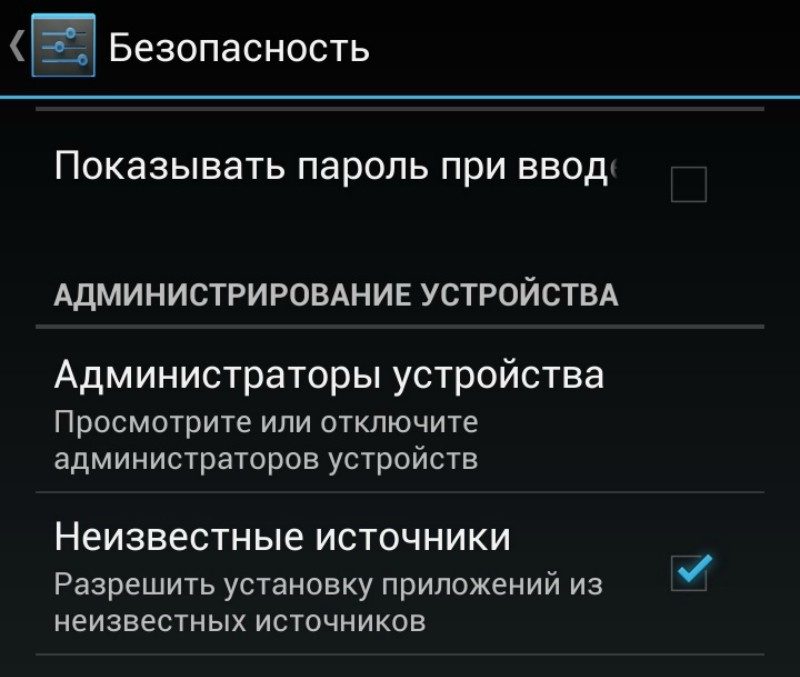
ამის შემდეგ, თქვენ შეგიძლიათ უსაფრთხოდ შეცვალოთ პარამეტრები საინჟინრო მენიუში, ყველა ცვლილება შეინახება. უარყოფითი შედეგის შემთხვევაში გადავდივართ შეტევითი მეთოდით.
სუპერ მომხმარებლის უფლებების აღდგენა კომპიუტერის საშუალებით (Kingo Root)
ეს მეთოდი მოიცავს მომზადების სამ დიდ რაოდენობას:
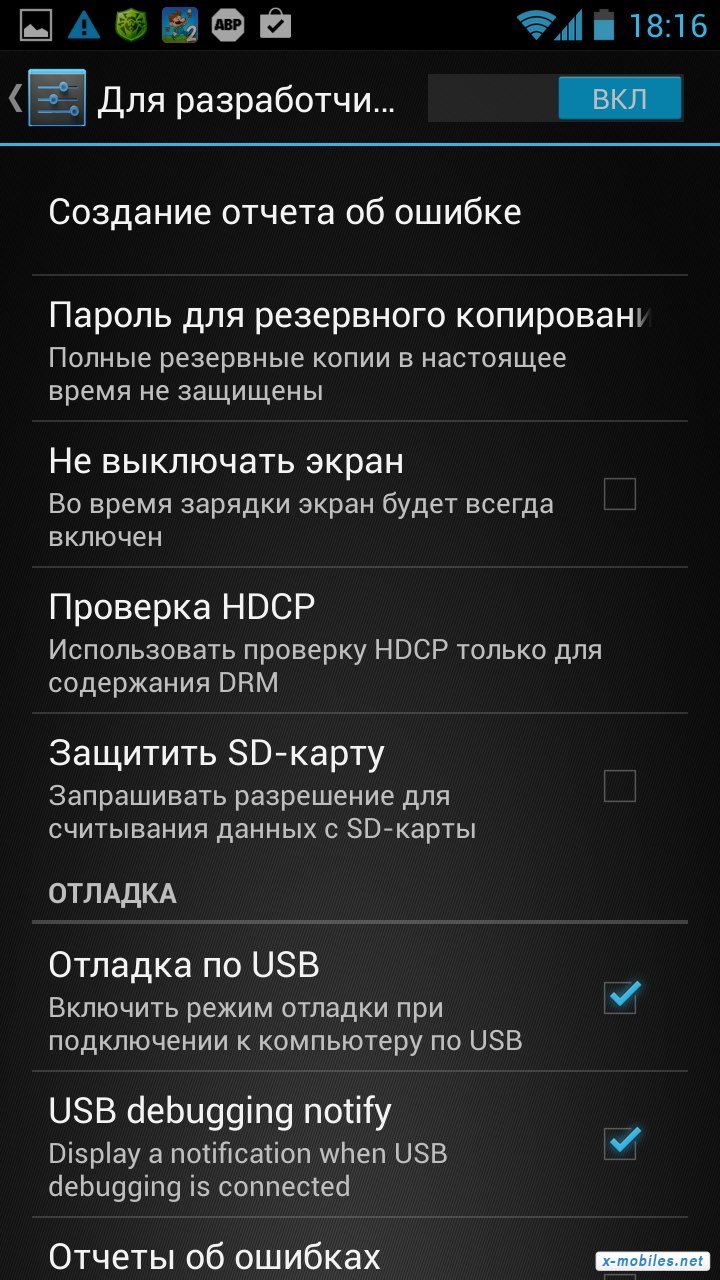
საინჟინრო მენიუ გამოიყენება მოწყობილობის კონფიგურაციისთვის და "მყარი შემავსებელი" რობოტის შესამოწმებლად. ეს არის ჩაშენებული სისტემური პროგრამა, რომელიც შეუცვლელია როგორც გამოცდილი ტრეიდერებისთვის, ასევე მსოფლიოში ახალწვეულებისთვის. მობილური მოწყობილობები. თუმცა, გაითვალისწინეთ, რომ საინჟინრო მენიუს მანიპულირებამ შეიძლება გაჯეტის არაფუნქციონირება მოახდინოს.
მობილური მოწყობილობების მომხმარებლები ხშირად ურევენ ანდროიდის საინჟინრო მენიუს საცალო ვაჭრობის მენიუს, თუმცა მნიშვნელოვანია, რომ მომხმარებელთა უმეტესობამ არაფერი იცის და ვერაფერს გამოიცნობს ამის შესახებ.
ისე, ვინც არ იფიცებს ახალ პროდუქტებს და არ ყიდულობს, როცა კანი მიიღება ახალი ვერსიები Android, თქვენ ასევე ოცნებობთ თქვენი მოწყობილობის შესაძლებლობების გაფართოებაზე.
პრობლემის გადასაჭრელად, შეგიძლიათ იმღეროთ შემდეგი ნაბიჯები:
ზმისტი:
როგორ შევიდეს
Android მოწყობილობაზე დაწკაპუნების ყველაზე ფართო ვარიანტი არის კომბინაციაში შეყვანა "*#*#3646633#*#*".
პატივისცემა!აქ არის რამდენიმე ნიუანსი:
- უპირველეს ყოვლისა, კომბინაციის შეყვანის შემდეგ, თქვენ არ გჭირდებათ ღილაკზე დაჭერა, დარჩენილი ვარსკვლავის სიმბოლოს შეყვანიდან რამდენიმე წამის შემდეგ, სმარტფონის ეკრანზე გამოჩნდება საჭირო ინტერფეისი;
- ეს მეთოდი ეხება უმეტეს, მაგრამ არა ყველა მოწყობილობას და პროგრამული უზრუნველყოფის ვერსიებს, განსაკუთრებით ჩინურ მოწყობილობებს;
- გარეგანი სახედა სხვადასხვა მოწყობილობებზე ხელმისაწვდომი ფუნქციები შეიძლება განსხვავდებოდეს (კატეგორიების რაოდენობა, სახელები, ფუნქციები ვერსიებში და ა.შ.).
სხვა მოდელებზე სცადეთ შესვლა *#*#4636#*#* ან კიდევ *#15963#* . ყველაზე პოპულარული მიმღებების მობილური მოწყობილობების კომბინაციები ჩამოთვლილია ქვემოთ მოცემულ ცხრილში.
| სამსუნგი | [*#*#4636#*#*] [*#*#8255#*#*] |
| LG | [*#546368#*818#] |
| სონი | [*#*#7378423#*#*] |
| Huawei | [*#*#2846579#*#*] [*#*#2846579159#*#*] |
| Acer | [*#*#2237332846633#*#*] |
| HTC | [*#*#3424#*#*] [*#*#4636#*#*] [*#*#8255#*#*] |
| Fly Philips Alcatel | [*#*#3646633#*#*] |
გთხოვთ ნუ გადახვალთ ვიკიპედიაში
ძალიან იშვიათია, რომ ამ ინსტრუქციების ყველა კომბინაციამ არ გამოიღო საჭირო ფანჯარა. ამ სიტუაციაში ჩვენ დაინტერესებული ვართ Mobileuncle MTK Tools-ის დანამატით (ნახულია h-ში).
ის მუშაობს ზემოთ აღწერილი მეთოდების მსგავსად, გარდა იმისა, რომ კოდების შეყვანის ბრძანებები აიძულებს მობილურ ოპერაციულ სისტემას ავტომატურად აღმოაჩინოს გაჯეტის ვერსია და მოდელი "ინჟინრის რეჟიმი" ბრძანების დაჭერის შემდეგ.
პროგრამების გამოყენებამდე კატეგორიულად რეკომენდირებულია, ტყუილად არ მოიხსნას დანამატების მაღაზია - ათეულობით გამყიდველმა „დააინსტალირა“ მათი მოწყობილობების პროგრამული უზრუნველყოფა პროგრამული უზრუნველყოფის მცირე და ბევრი ჩხუბით. ოფციაზე დაწკაპუნებით პროგრამა საშუალებას გაძლევთ:
საწყობი გაფართოებული ინტერფეისისთვის
მომხმარებლისთვის ინჟინერიის რეჟიმი წარმოდგენილია მრავალ ჩანართის ფანჯარაში, სადაც თითოეულ ჩანართზე არის სხვადასხვა ფუნქციები.
ტელეფონი
პირველ გვერდზე არის თქვენი ტელეფონის ძირითადი პარამეტრების მორგების ფუნქციები: ქსელის ტესტირება და ინფორმაციის ნახვა მიმდინარე ვიდეო ტექნოლოგიების შესახებ, GPRS პარამეტრების შეცვლა, კამერის კონფიგურაცია და ბევრი რამ დამწყებთათვის.dpoints.

დაკავშირება
მიუთითებს, თუ როგორ უნდა შეცვალოთ პარამეტრები და აჩვენოთ ინფორმაცია საკომუნიკაციო პორტების შესახებ:
შეგიძლიათ მოითხოვოთ დამატებითი ინფორმაცია კანის მოდულის შესახებ, გააპროტესტოთ მისი რობოტი, შეცვალოთ კონფიგურაცია და გადატვირთოთ ჟურნალები.

ტექნიკის ტესტირება
განყოფილების სახელი მიუთითებს იმაზე, რომ არსებობს ასვლასთან მუშაობის ინსტრუმენტები: ტესტირების ჩატარება, ინსტალაციის შესახებ ნებისმიერი ინფორმაციის მიღება, მათი მუშაობის რეჟიმების შეცვლა.
Android-ზე ის მხარს უჭერს ათზე მეტ რეჟიმს სხვადასხვა გონებისთვის აუდიოს შესაქმნელად (, jingle,).
სანამ კამერა არის დაინსტალირებული, ხელმისაწვდომია პარამეტრების ფართო სპექტრი, რომელიც მოიცავს გადახედვის ვიდეოების შეცვლას და ხშირად ვიდეო კადრების მოქმედებებს და სხვა წერტილებს.
სტაბილურობის შესამოწმებლად, შეგიძლიათ ამ გზით ჩაატაროთ პროცესორის სტრესის ტესტი.
შეცვალეთ ძაბვა და მუშაობის სიხშირე გადატვირთვის ან ბატარეის დაზოგვის მეთოდების გამოყენებით, რათა ფრთხილად იყოთ და გაითვალისწინოთ შესაძლო რისკები.
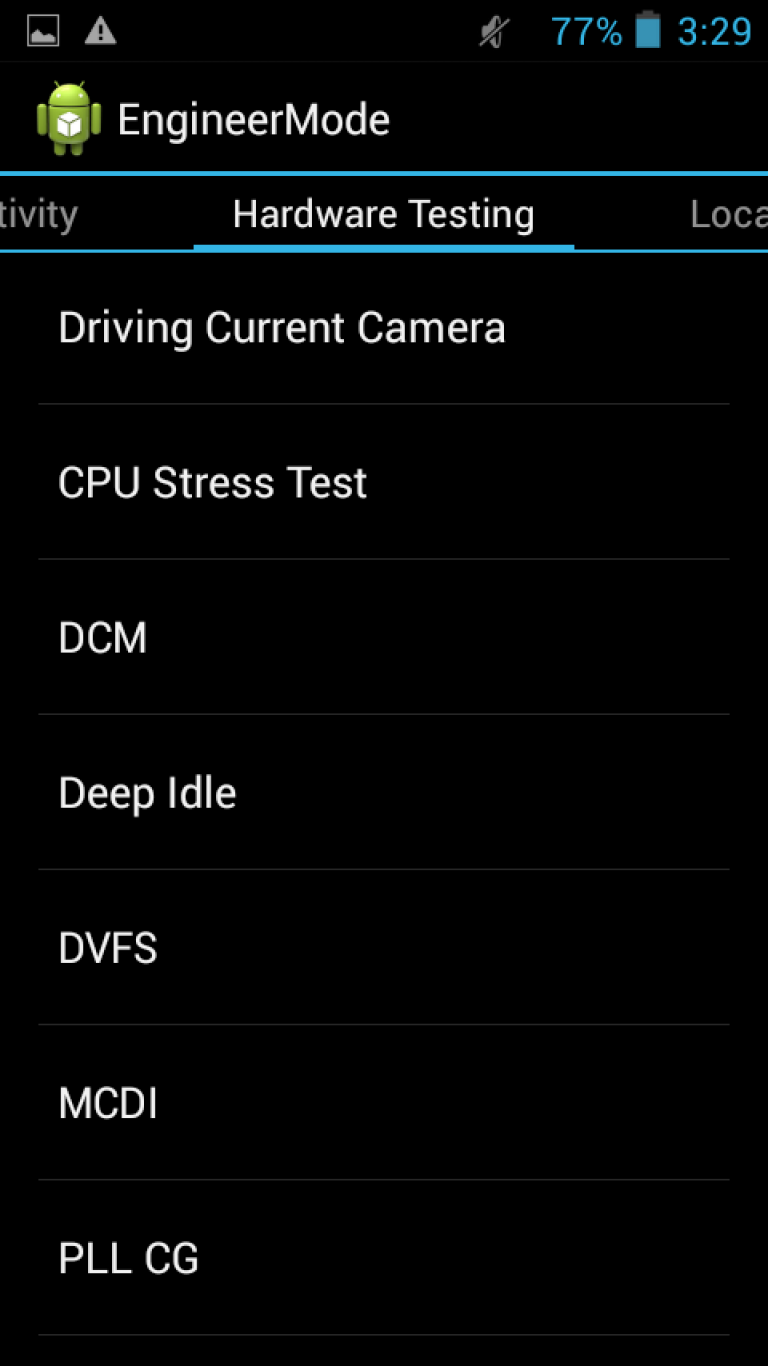
პროცესორისთვის ხელმისაწვდომია ვარიანტი, რომ ის ძილის რეჟიმში გადაიყვანოს, როდესაც გონება გამორთულია, ასევე ეკრანი ჩაბნელდება.
ასევე საინჟინრო რეჟიმში არის არაერთი პუნქტი ინფორმაციის მისაღებად და პროცესორის, სენსორული დისპლეის და სენსორების მუშაობის გასაუმჯობესებლად.
წარმოადგინეთ ღილაკის ფუნქციები და შეცვალეთ რობოტის რეჟიმი.
მდებარეობა
მათთვის, ვისაც სურს GPS-ის შესაძლებლობების შესწავლა, როცა დრო სჭირდება მის დასარეგულირებლად, ამ წვლილს უამრავი ქულა აქვს.
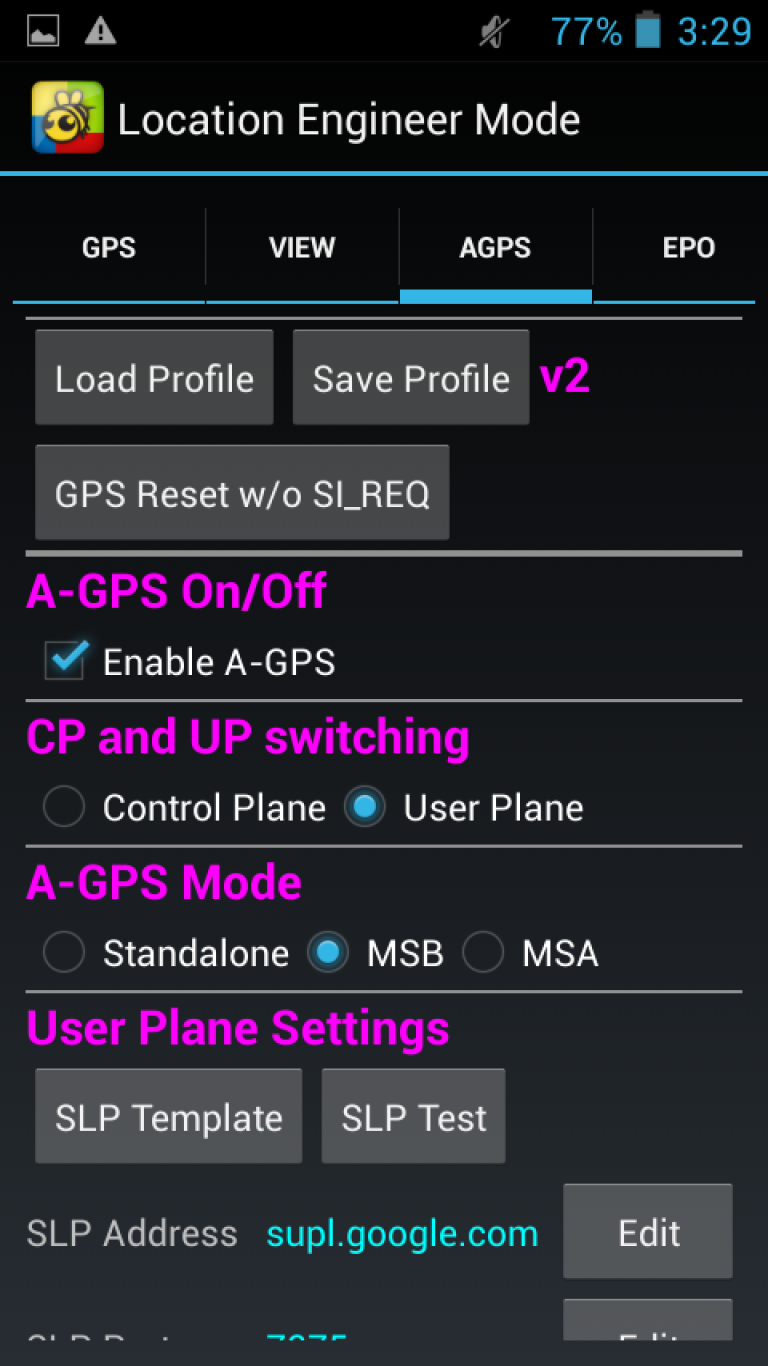
ჟურნალი და გამართვა
სია და ფაილები ინფორმაცია ბატარეის რეჟიმების, მეხსიერების და დიდი რაოდენობით კორექტირების შესახებ, რათა გამორთოთ არასაჭირო ინფორმაცია ჟურნალებიდან, შეცვალეთ დირექტორია, სადაც ისინი ინახება.

სხვა
დარჩენილი ჩანართიშეაგროვა ყველაფერი, რაც წარსულში არ იყო ნაპოვნი. ეს (შეცვალეთ შრიფტი, ზომა) და მრავალი ფუნქცია მიუწვდომელია root პრივილეგიების გარეშე.
ჩვენ ყველამ ვიცით Android მოწყობილობების პერსონალიზაციის სიმდიდრე - შეგიძლიათ თქვენი სმარტფონის ან ტაბლეტის მორგება თქვენთვის, ამ და სხვა ფუნქციების გააქტიურებით ან ჩართვით და ამ და სხვა პარამეტრების რეგულირებით. მაგრამ რამდენიმე ადამიანი ეჭვობს ისეთი რამის შექმნას, როგორიცაა Android მენიუს ინჟინერი. ეს თვალწინ არის დაჭერილი, რადგან აქ არაფერია განსაკუთრებული უბრალო დაქირავებული მუშისთვის. თუ თქვენ ხართ სრული მოსამართლე ან გსურთ ამოიღოთ მტკიცებულება მოწყობილობის დახვეწის დარეგულირებისას ოპერაციული სისტემა, ეს არის მენიუ, რომელიც გჭირდებათ.
მოდით გავარკვიოთ, რატომ გჭირდებათ ინჟინერირებული მენიუ სმარტფონში? პასუხი მარტივია - მე გამოვიყენებ მოწყობილობას ძალიან კარგი დარეგულირებისთვის. მაგალითად, ანდროიდზე სისქის გაზრდა შესაძლებელია მხოლოდ საინჟინრო მენიუს მეშვეობით. აქ თქვენ უნდა შეიყვანოთ აუდიო პარამეტრების პუნქტი და ნავიგაცია წარმოდგენილ პარამეტრებში. აქ შეგიძლიათ ხელით დაარეგულიროთ ხმის მოცულობა სხვადასხვა რეჟიმში და ხმის სხვადასხვა გრადაციაში. მოდით შევხედოთ კონდახს:
- აღმოაჩენთ, რომ მაქსიმალურ ხმაზე თქვენი სმარტფონის დინამიკები იწყებენ ხიხინს;
- გადადით საინჟინრო მენიუში დამატებითი ბრძანებებისთვის;
- გავდივართ აუდიო კორექტირებას და ვცვლით ხმას მოცემულ რეჟიმში და მოცემულ გრადაციაში;
- გამოდით საინჟინრო მენიუდან და შეამოწმეთ შედეგები - სისქე უნდა შეიცვალოს.
შესაძლებელია თუ არა წვრილმარცვლოვანი კორექტირების ამოღება სტანდარტული დაყენების მენიუს მეშვეობით? ბუნებრივია, აქ მსგავსი არაფერია.
აქ შეგიძლიათ დაარეგულიროთ ხმა ყურსასმენებში, დაარეგულიროთ მიკროფონის მგრძნობელობა და შეცვალოთ სხვა მოქმედებები ხმით. სანამ კორექტირებას შეუდგებით, უნდა იცოდეთ მოხსენების ინსტრუქციები, ეს დაგეხმარებათ აკონტროლოთ რეგულირება რაც შეიძლება სწორად, მიკროფონით დინამიკების დაზიანების რისკის გარეშე, ან მთლიანად გააუმჯობესოთ თქვენი სმარტფონის/ტაბლეტის ხმა.
სხვა რა ფუნქციებია საინჟინრო მენიუში? კიდეების მოდულების შემოწმება, მიღების დიაპაზონის რეგულირება, ავტომატური გაგზავნის დაყენება, მოდემის ტესტირება, სხვა მოწყობილობებთან კავშირების დაყენება, მიმღების დაყენება, კამერის, სენსორის, ეკრანის, ბატარეის და სხვა მოდულების ტესტირება. ზონაში არის მენიუ გეოლოკაციის პარამეტრების დასაყენებლად- აქ შეგიძლიათ შეამოწმოთ GPS ჩიპის ფუნქციონირება, ჩართოთ/გამორთოთ A-GPS, შეამოწმოთ სხვა პარამეტრები. ასევე შესაძლებელია შრიფტების მორგება, თამაში USB პარამეტრებიდა გაათავისუფლოს სხვა საქმიანობა.
გთხოვთ გაითვალისწინოთ, რომ სერვისის მენიუ Android-ზე განკუთვნილია პროფესიონალებისთვის, რომლებიც მართავენ თავიანთ საქმიანობას. თუ აქ უბრალოდ ცნობისმოყვარეობის გამო მოხვედით, შეეცადეთ არ შეცვალოთ პარამეტრები, რომლებიც არ იცით და არ გადააკეთოთ პარამეტრები.

მენიუს ინჟინრის შეყვანა Android-ზე ყველაზე ხშირად გამოიყენება დახმარებისთვის. სპეციალური გუნდები, ორიგინალური USSD ბრძანების მსგავსი. მშვენიერი ის არის, რომ თქვენ არ გჭირდებათ ბოლოში დააჭიროთ ღილაკზე დაჭერას - ბრძანების აკრეფის შემდეგ, თქვენ ავტომატურად გადახვალთ მენიუს ამოცანებში. Android-ზე საინჟინრო მენიუს უნივერსალური კოდია კოდი * # * # 3646633 # * # *. ის მუშაობს უფრო დიდ ტელეფონებზე და საშუალებას გაძლევთ მარტივად შეიყვანოთ სერვისის პარამეტრები.
ზოგიერთი სმარტფონი და ტაბლეტი არ პასუხობს ზემოთ აღწერილ ბრძანებას. ასე რომ, შეგიძლიათ სცადოთ შემდეგი პარამეტრები:
- * # * # 4636#* # *;
- * # 15963#*;
- * # 8255#*;
- * # * # 7378423 # * # * (სონის სმარტფონებისთვის);
- * # * # 3424 # * # * (კოდი HTC სმარტფონებისთვის);
- * # * # 2846579 # * # * (ჰუავეის სმარტფონების კოდი).
Android-ზე საინჟინრო მენიუში შესვლა ნაჩვენებია ბრძანების შეყვანისთანავე. ოპერაციული სისტემის ვერსიიდან გამომდინარე, არ არის ხელმისაწვდომი კოდი Android 2.2, Android 4.4 და სხვებისთვის. ანდროიდის ვერსიები OS. თუ კოდი არ მუშაობს, მაშინ მოძებნეთ სხვა კომბინაციები.
ეს ბრძანებები შესრულებულია არა სერვისის მენიუში, არამედ ტესტირების მენიუში - ის საშუალებას გაძლევთ შეამოწმოთ ეკრანი, ხმა, დრონის მოდულები, მიკროფონი და მრავალი სხვა. ტესტირების მენიუ შეიძლება იყოს ინგლისური ან რუსული.
ეს ტესტერები საშუალებას აძლევს სმარტფონებსა და ტაბლეტებს წვდომას საინჟინრო მენიუში, ჩაანაცვლოს ისინი რიცხვითი ბრძანებებით მოდულების ტესტირებისთვის ან ასეთი და სხვა პარამეტრების დასაყენებლად. მაგალითად, ასე იჩენს თავს Samsung-ის კომპანია - ბევრი ახალი მოდელი ერთზე ნაკლებით მომსახურების მენიუ. ინფორმაცია ხელმისაწვდომი სერვისის ბრძანებების შესახებ შეგიძლიათ იხილოთ სპეციალიზებულ რესურსებზე და სერვის ცენტრების ვებსაიტებზე.
საინჟინრო მენიუში შესასვლელად შეგიძლიათ გამოიყენოთ სპეციალური დანამატები. ტიპიური აპლიკაცია არის Mobileuncle MTK Tools დანამატი. თქვენ შეგიძლიათ ამოიღოთ ცალკეული წვდომა მოწყობილობის დაყენებამდე და ოპერაციული სისტემის დაყენებამდე. დანამატი უფრო ეფექტურია, მაგრამ არც თუ ისე კარგი - მუშაობს ექსკლუზიურად მოწყობილობებზე MTK პროცესორებით.
თუ თქვენი სმარტფონი/ტაბლეტი მუშაობს სხვა პლატფორმაზე, შეგიძლიათ სცადოთ ალტერნატიული დანამატების პოვნა Android-ის საინჟინრო მენიუზე წვდომისთვის.
ანდროიდის პერსონალიზაცია საინჟინრო მენიუს საშუალებით ასოცირდება სიმღერის რიზიკებთან. მაგალითად, ახალბედებს ახლა შეუძლიათ უეცრად გამორთონ სხვა ფუნქციები. ამ და სხვა პუნქტების მნიშვნელობის გააზრებისას აუცილებელია გაეცნოთ შემდეგ ინსტრუქციებს. სხვა შემთხვევებში შესაძლებელია მანკიერი ფლობა. თუ გეშინიათ მონიტორის დაზიანების, ხელახლა სცადეთ სარეზერვო ასლიმე ავაშენებ ჩემსას - საბედისწერო მოწყალების დროს შეგიძლია დატოვო მყარი გადატვირთვადა განაახლეთ თქვენი სმარტფონი ან ტაბლეტი.
არასოდეს შეიყვანოთ ბრძანებები, რომელთა მნიშვნელობა არ იცით. მთელი საქმე იმაშია, რომ ეს ქმედებები შეიქმნა სისტემის კრიტიკული პარამეტრების სწრაფი ცვლილებისთვის ან უკანონო ფასდაკლებების მოხსნისთვის. მეტიც, გუნდის წევრები დაუდასტურებლად ასკდებიან უკანონო გადაგდებას, სამხედრო გზით ასუფთავებენ ყველაფერს.
